Как установить тему WordPress Senate за 8 простых шагов
Опубликовано: 2022-10-30Если вы ищете подробное руководство по установке темы Senate для WordPress, вы попали в нужное место. В этой статье мы шаг за шагом проведем вас через весь процесс. Во-первых, вам необходимо загрузить тему из репозитория тем WordPress.org . Получив ZIP-файл, вам необходимо распаковать его на свой компьютер. Затем вам нужно загрузить тему на свой сайт WordPress. Вы можете сделать это либо через панель инструментов WordPress, либо с помощью FTP-клиента. После того, как тема загружена, вам необходимо ее активировать. Вы можете сделать это на странице «Внешний вид» > «Темы» в панели управления WordPress. Наконец, вам нужно настроить тему по своему вкусу. Это можно сделать на странице параметров темы Senate, доступ к которой можно получить с панели управления WordPress. Вот и все! Вы успешно установили тему WordPress Senate.
Как загрузить загруженную тему в WordPress?
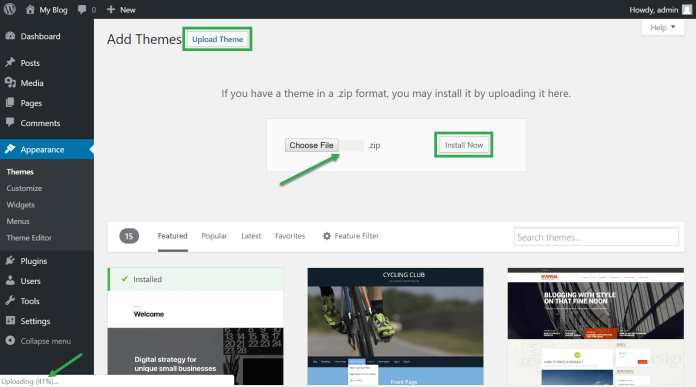
Если вы загрузили тему с WordPress.org или другого источника, вы можете установить ее, загрузив на свой сайт WordPress. Чтобы установить тему WordPress, выполните следующие действия: 1. Войдите на свой сайт WordPress. 2. Выберите Внешний вид > Темы. 3. Нажмите кнопку «Добавить новый» в верхней части страницы. 4. Нажмите кнопку « Загрузить тему ». 5. Выберите загруженный файл темы и нажмите «Установить сейчас». 6. Теперь WordPress установит тему.
WordPress очень прост в использовании, когда дело доходит до создания и установки темы. Тема не требует от вас каких-либо навыков программирования или знаний веб-дизайна. Официальный каталог WordPress содержит более 5700 тем. Тема премиум-класса не только выделяется из толпы, но и предоставляет вам более профессиональный и настраиваемый дизайн. Создайте учетную запись в WordPress с помощью панели администратора. CPanel доступен вам, если вы размещаете WordPress на общем плане хостинга или управляете планом хостинга WordPress. Это интерактивная панель инструментов, которую вы можете использовать для управления учетной записью хостинга вашего веб-сайта, учетными записями электронной почты и базами данных.
Если у вас нет доступа к CPanel, вы можете загрузить тему с помощью FTP-клиента. В контекстном меню выберите «Извлечь», чтобы разархивировать файл темы. В разделе «Темы» панели инструментов WordPress вы найдете тему. Новая тема будет установлена нажатием кнопки «Активировать».
Что произойдет, если я установлю новую тему в WordPress?
Вы можете легко установить тему WordPress, но имейте в виду, что добавление новой темы повлияет на работу вашего веб-сайта WordPress. Если вы переходите с существующей темы, лучше всего просмотреть наш контрольный список вещей, которые необходимо учитывать, прежде чем перемещать тему WordPress.
Как изменить тему WordPress без потери контента
Добавление новой темы WordPress может сделать ваш сайт более похожим на дизайн, который вы хотите. Это не означает, что вы потеряете весь свой ценный контент. Контент, который у вас есть на вашем компьютере, останется в безопасности, и ничего не нужно будет перемещать.
Как загрузить тему WordPress на свой сайт?
Войдите на свой веб-сайт WordPress и перейдите в раздел «Внешний вид» > «Темы» на панели управления WordPress. Рекомендуемые результаты — это то, что вы можете выбрать в фильтре.
Почему вам следует перейти на WordPress.org, чтобы избежать авансовых платежей за темы и плагины
Если вы хотите установить тему или плагин без первоначальной оплаты, вы должны перенести свой веб-сайт на WordPress.org. Чтобы этот процесс был простым и эффективным, требуется полное понимание веб-хостинга. Если у вас нет бизнес-плана, вам может быть лучше использовать тему WordPress.com или плагин, который поставляется предварительно установленным.
Как установить стороннюю тему в WordPress?
Чтобы просмотреть тему, перейдите в раздел «Внешний вид». Когда вы перейдете на страницу тем, нажмите кнопку «Добавить новую». Вы можете загрузить свою тему, нажав кнопку «Загрузить тему» на следующем экране. В этом разделе вы можете выбрать тему, которую вы скачали со стороннего сайта (обычно целиком).
Тема или шаблон необходимы для правильного отображения веб-сайтов. Существуют тысячи бесплатных тем WordPress, доступных для загрузки из репозитория WordPress. Многие владельцы веб-сайтов выбирают сторонние темы, адаптированные к их потребностям. В этом уроке мы покажем вам, как установить стороннюю тему WordPress. ZIP-файл, содержащий ZIP-файл темы, необходимо загрузить на свой компьютер или в другое хранилище. Если вам понадобится переустановить тему в будущем, сделайте резервную копию. Если вы хотите добавить тему, выберите «Добавить новую» в верхнем меню.

Вам нужно будет приобрести тему для каждого сайта WordPress
Чтобы использовать тему более чем на одном сайте WordPress, вы должны сначала приобрести ее. Вы можете использовать темы на протяжении всего срока службы вашего сайта WordPress.
Как установить тему Themeforest на WordPress
Вы можете либо установить свою тему WordPress, либо использовать второй вариант. Если вы приобрели тему на Themeforest, вы должны сначала загрузить файл темы, прежде чем пытаться установить ее. После входа в свою учетную запись вы можете перейти к своим загрузкам и найти свою тему. Чтобы загрузить единственный, перейдите к загруженному файлу и выберите «Только устанавливаемый файл WordPress ».
Он не только отлично подходит для ведения блога, но также предлагает множество вариантов дизайна. Как вы увидите в следующих разделах, вы можете использовать ThemeForest для установки новой темы WordPress. С какими общими темами вы столкнетесь при установке темы? Если у вас возникли проблемы с установкой темы, вам может потребоваться внести изменения в свой сервер. Пределы памяти PHP обычно низкие, что и является источником этой ошибки. Это никогда не проблема, если вы размещаете свой сайт WordPress на управляемом хостинге WordPress. Очень важно убедиться, что вы загружаете файл темы на свой сервер только при использовании FTP для установки.
Вы можете использовать плагин Envato Market для активации и установки вашей темы после того, как вы это сделаете. Самая большая особенность плагинов WordPress заключается в том, что они позволяют вам отслеживать все ваши покупки Themeforest и Codecanyon с вашей панели инструментов. Вы должны сгенерировать токен EnvatoAPI, чтобы плагин работал. У вас могут возникнуть две проблемы, если ваш токен не проходит проверку. На панели управления Themeforest нет кодов, которые можно использовать для отслеживания счета за покупку, лицензии на тему или любого другого кода. Вторая возможность заключается в том, что вы пропустили некоторые разрешения API при создании кода.
Что такое Themeforest в WordPress?
ThemeForest является дочерней компанией Envato Market. На ThemeForest вы можете покупать и продавать шаблоны HTML, а также темы WordPress, Joomla и Drupal . В дополнение к плате покупателя, цены определяются сложностью файла, качеством и использованием.
Преимущества и недостатки тем и шаблонов WordPress
Тема WordPress — это набор файлов, которые сообщают WordPress, что отображать в интерфейсе вашего сайта. Вы можете включить верхний и нижний колонтитулы, столбцы содержимого и любую пользовательскую графику или макет, который вы выберете здесь. После покупки темы вы можете установить ее на сайт WordPress с помощью диспетчера тем WordPress. С другой стороны, шаблон WordPress — это готовый шаблон, который вы можете создать с помощью платформы WordPress. В разделе «Шаблоны» доступны основные макеты страниц, такие как домашняя страница и страница «О нас», а также настраиваемые типы сообщений, такие как сообщения блога или страницы категорий. шаблоны можно найти как на WordPress.com, так и в каталоге тем WordPress. Когда вы используете тему, вы можете полностью контролировать внешний вид своего сайта. Вы можете изменить цвет текста и фона вашего сайта, а также его верхнего и нижнего колонтитула. Несмотря на преимущества тем, вам может потребоваться приобрести несколько тем, чтобы удовлетворить все ваши потребности в дизайне. Темы обычно дороже шаблонов. Использование шаблона — отличный вариант для тех, у кого нет времени или желания создавать собственный веб-сайт с нуля. Готовые страницы и сообщения включены в шаблоны, поэтому вам не нужно сразу беспокоиться о макете или дизайне вашего сайта. Желательно иметь больший контроль над конечным продуктом.
